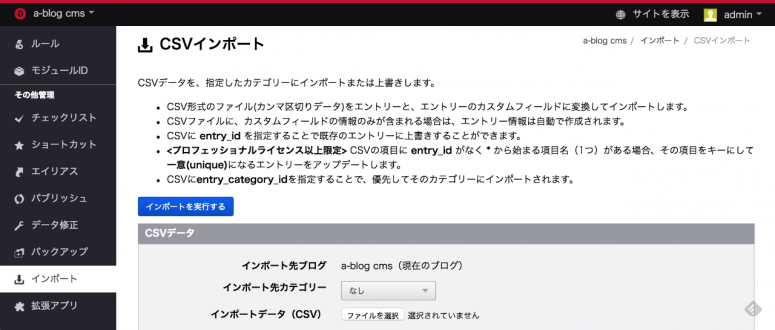複雑なCSVインポートをやってみる
CSVインポートを使うことにより、一度にエントリを新規作成やアップデートすることができ、便利に利用できます。
この記事では、少し複雑な項目である、画像やカスタムフィールドグループのインポートについて紹介していきます。
メディアのカスタムフィールド
メディアのIDを指定して、メディアのカスタムフィールドをインポートします。
ポイントは「フィールド名」のカラムと「フィールド名@media」のカラム両方に「メディアID」を設定することです。
"entry_title","hoge","hoge@media"
"メディアのフィールドテスト",41,41
"メディアのフィールドテスト2",36,36
画像のカスタムフィールド
画像のカスタムフィールドは archivesディレクトリに画像を別途アップロードする必要がありますが、 CSVにアップロードされたパスを書くことで、CSVインポートすることができます。
画像のカスタムフィールドには、多くの関連変数があります。すべて指定しなくてもよいですが、少なくとも「フィールド名@path」は指定しましょう。
"entry_title","hoge@path","hoge@x","hoge@y","hoge@alt"
"画像のフィールドテスト","001/202012/4e82948f2a5ce6e6a856d61bf0a1057473cf8997e3c7e7f2da9faa0019935d0e.png",300,169,"代替テキスト"
"画像のフィールドテスト2","001/202012/4e82948f2a5ce6e6a856d61bf0a1057473cf8997e3c7e7f2da9faa0019935d0e.png",300,169,"代替テキスト"
指定可能な項目
| カラム名 | 説明 |
|---|---|
| hoge@alt | 代替テキストを設定します |
| hoge@largePath | 大きいサイズの画像のパスを指定します |
| hoge@largeX | 大きいサイズの画像の横幅を指定します(整数) |
| hoge@largeY | 大きいサイズの画像の縦幅を指定します(整数) |
| hoge@largeFileSiz | 大きいサイズの画像のファイルサイズをバイト数で指定します(整数) |
| hoge@path | 画像のパスを指定します |
| hoge@x | 画像の横幅を指定します(整数) |
| hoge@y | 画像の縦幅を指定します(整数) |
| hoge@fileSize | ファイルサイズをバイト数で指定します(整数) |
| hoge@squarePath | 正方形画像のパスを指定します |
| hoge@squareX | 正方形画像の横幅を指定します(整数) |
| hoge@squareY | 正方形画像の縦幅を指定します(整数) |
| hoge@squareFileSize | 正方形画像のファイルサイズをバイト数で指定します(整数) |
| hoge@tinyPath | 小さいサイズの画像のパスを指定します |
| hoge@tinyX | 小さいサイズの画像の横幅を指定します(整数) |
| hoge@tinyY | 小さいサイズの画像の縦幅を指定します(整数) |
| hoge@tinyFileSize | 小さいサイズの画像のファイルサイズをバイト数で指定します(整数) |
ファイルのカスタムフィールド
ファイルのカスタムフィールドは archivesディレクトリにファイルを別途アップロードする必要がありますが、 CSVにアップロードされたパスを書くことで、CSVインポートすることができます。
ファイルのカスタムフィールドには、多くの関連変数があります。
"entry_title","hoge@path","hoge@baseName","hoge@fileSize","hoge@originalName"
"ファイルのフィールドテスト","001/202012/aaa.pdf","aaa.pdf",347794,"サンプル.pdf"
"ファイルのフィールドテスト2","001/202012/bbb.pdf","bbb.pdf","サンプル2.pdf"
指定可能な項目
| カラム名 | 説明 |
|---|---|
| hoge@path | ファイルのパスを指定します |
| hoge@baseName | ファイル名を指定します |
| hoge@fileSize | ファイルサイズをバイト数で指定します(整数) |
| hoge@originalName | アップロード時のファイル名を指定します |
カスタムフィールドグループ
カスタムフィールドグループは、複数の値を入れないといけないので、複雑ですがCSVでインポートすることができます。
複雑なので、例をだして、それにそって説明していきます。
例の仕様
- 「testGroup」というカスタムフィールドグループ名
- 「testGroup」は2つのテキストフィールドを持つ(inputA, inputB)
- 今回入力したい値は2レコードで、値は下の画像のような値をいれたい
例の仕様を満たすCSV
上記の仕様を満たすCSVは以下のようになります。
"entry_title","@testGroup[1]","@testGroup[2]","inputA[1]","inputA[2]","inputB[1]","inputB[2]"
"フィールドグループのテスト","inputA","inputB","aaaaa","AAAAAA","bbbbbb","BBBBBB"
ポイント
まず「グループ名」を @グループ名[添字] という形で、グループ内のフィールド数分用意します。
今回は、inputA と inputB の2つ なので、 "@testGroup[1]","@testGroup[2]" を追加しています。
この項目の値には、グループ内のフィールド名を指定します。今回の場合は inputA, inputB になります。
グループ名とフィールド名が指定できたら、グループ内のフィールド値を添字を使って、 レコード数分 指定していきます。
今回は、2レコードなので、"inputA[1]","inputA[2]","inputB[1]","inputB[2]" を追加しています。
この項目の値は、それぞれフィールドに入れたい値を設定することになります。
* 添字は「1」から始まるのでご注意ください。
以上になります。 今回は複雑なCSVインポートの紹介をしてみました。ぜひお試しください。